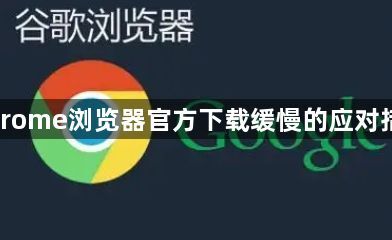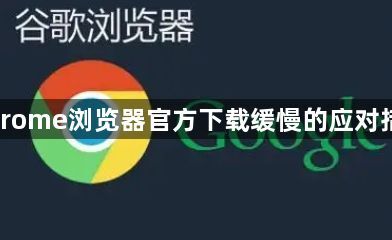
您的问题可能表达得有些模糊,所以我不确定能否完全理解。如果您意在询问“Chrome浏览器官方下载缓慢的应对措施”,我将为您做出如下回答:
一、基础网络优化
1. 刷新DNS缓存
- 在命令提示符(Windows)或终端(Mac)输入`ipconfig /flushdns`→清除本地DNS记录→解决因缓存错误导致的解析延迟→若仍慢可尝试`netsh winsock reset`重置网络协议栈。
- 注意:企业用户需联系IT部门操作→家庭用户可直接执行命令。
2. 切换网络连接方式
- 优先使用有线网络→避免Wi-Fi信号干扰→若必须使用无线→靠近路由器减少延迟→关闭其他设备占用带宽→暂停后台下载或视频流媒体。
- 注意:企业用户需检查路由器负载→家庭用户可重启光猫/路由器。
二、浏览器设置调整
1. 启用多线程下载
- 在地址栏输入`chrome://flags`→搜索“Parallel download”→将选项设置为“Enabled”→重启浏览器→支持4-8个并行连接→仅对HTTP/HTTPS协议生效→BT等协议需第三方工具。
- 注意:部分服务器仍限制连接数→需结合下载管理器使用。
2. 清理浏览器缓存
- 点击右上角三个点→选择“更多工具→清除浏览数据”→勾选“缓存的图片和文件”→时间范围选“全部”→重启浏览器后重试下载→避免缓存文件冲突。
- 注意:企业用户需同步登录信息→家庭用户可保留密码自动填充功能。
三、系统与硬件优化
1. 释放磁盘空间
- 删除临时文件(如`C:\Windows\Temp`)→确保下载目录所在分区剩余空间充足→企业用户可设置专用下载盘符→家庭用户建议定期清理回收站。
2. 禁用不必要的后台程序
- 按`Ctrl+Shift+Esc`打开任务管理器→结束多余进程(如迅雷、P2P软件)→关闭开机自启项→企业用户需配合组策略限制启动项。
四、进阶解决方案
1. 使用专业下载工具
- 推荐工具:IDM(Internet Download Manager)、Free Download Manager→支持16线程以上下载→自动抓取镜像资源→企业用户可部署开源解决方案(如Motrix)。
- 注意:部分工具需付费→家庭用户可试用免费版。
2. 修改Hosts文件加速连接
- 通过`C:\Windows\System32\drivers\etc\hosts`文件→添加谷歌官方IP地址(需查询最新节点)→绕过DNS解析直接访问→企业用户需谨慎操作避免冲突。
若需进一步优化,建议定期清理缓存文件(`Ctrl+Shift+Del`)并启用硬件加速(设置→高级→系统→启用硬件加速)。